VSTO學習筆記(七)基于WPF的Excel分析、轉換小程序
近期因為工作的需要,要批量處理Excel文件,于是寫了一個小程序,來提升工作效率。
小程序的功能是對Excel進行一些分析、驗證,然后進行轉換。
- 概述
- 小程序主界面如下:

首先選擇一個日期和類別,從命名上對待分析的Excel文件進行過濾。點擊【瀏覽】選擇待分析的Excel文件所在的目錄,
程序中會獲取所有子目錄。然后點擊【執行分析】就會按照左邊CheckBox中的選擇進行分析,分析結果顯示在每一行中間。【修改配置】可以對分析規則進行設置,此處還未完善,后續再改進。分析結束后點擊【執行轉換】可以將Exce轉換為我們需要的格式和內容,去除只讀、重命名、轉換格式、去除保護、去除公式、顯示零設置等。
- 主要對Excel做如下幾種分析:
只讀分析:判斷Excel的文件屬性是否為只讀;
命名分析:判斷Excel的文件名是否符合既定規范,包含的工作表是否在有效值列表中;
格式分析:判斷Excel的格式是否符合既定規范(是哪一種Excel,2003?2007?)
保護分析:判斷Excel是否包含工作簿保護、工作表保護;
公式分析:判斷Excel的單元格中是否包含公式;
顯示零分析:判斷Excel中的工作表是否設置為零值顯示。
前五種都比較好理解,只有最后一種"顯示零分析"需要介紹一下。
"顯示零"是指什么呢?在Excel中,若單元格中包含的數值為0,則可以通過設置來決定0值是否顯示,這種設置在某些情況下是有意義的。以Excel 2010為例,我們來看一下怎么設置"零值顯示" :
2.1、隨便打開一個Excel 2010文件,點擊【File】 -->【Options】:

2.2、在【Advanced】選項卡中,找到【Display options for this worksheet】,選中或取消【Show a zero in cells that have zero value】,點擊【OK】即可:

注意這種設置是工作表級別的,即當前設置只對所選擇工作表有效。為什么要單獨做這種分析呢?若一個工作表中有大量的區域都包含零值,此時若設置為零值顯示則會使得工作表的內容非常雜亂,影響美觀;其他情況下我們設置為零值顯示,這樣方便程序處理,即讀取或寫入單元格中的數值。
- 分析完成后會顯示出分析結果,并可以【查看明細】按鈕來查看具體的內容,可以精確到單元格,如XX單元格包含公式,公式是什么;XX工作表包含保護等。其中公式的分析結果會記錄日志,方便查看。
- 程序中有一個全局配置文件GolbalConfig.xml,來存儲分析規則,其他的一些配置信息等:
-
 代碼
<?xml version="1.0" encoding="utf-8" ?>
代碼
<?xml version="1.0" encoding="utf-8" ?>
<ExcelValidate>
<SelectedDate></SelectedDate>
<ReportKind>
<Report name="不限"></Report>
<Report name="儲備"></Report>
<Report name="噸煤"></Report>
<Report name="匯總"></Report>
</ReportKind>
<ReportNames>
<ReportName IsSum="true" reg="^\d{1,2}月匯總表.xlsx?$">
<SheetNames>
<SheetName name="累計庫存"></SheetName>
<SheetName name="累計消耗"></SheetName>
<SheetName name="原煤1 "></SheetName>
<SheetName name="各業務科平均庫存儲備資金統計 "></SheetName>
<SheetName name="各業務科庫存儲備資金統計"></SheetName>
<SheetName name="累計庫存資金統計報表"></SheetName>
<SheetName name="累計消耗資金統計報表"></SheetName>
<SheetName name="本月庫存資金統計報表"></SheetName>
<SheetName name="本月消耗資金統計報表"></SheetName>
<SheetName name="庫存儲備資金完成情況統計表"></SheetName>
<SheetName name="各單位平均庫存儲備資金統計表"></SheetName>
<SheetName name="各單位噸煤材料費"></SheetName>
<SheetName name="各業務科噸煤材料費"></SheetName>
<SheetName name="產量進尺表"></SheetName>
<SheetName name="全局1表"></SheetName>
<SheetName name="煤業1表"></SheetName>
<SheetName name="全局2表"></SheetName>
<SheetName name="煤業2表"></SheetName>
<SheetName name="袁莊礦1表"></SheetName>
<SheetName name="朱莊礦1表"></SheetName>
<SheetName name="楊莊礦1表"></SheetName>
<SheetName name="蘆嶺礦1表"></SheetName>
<SheetName name="朱仙莊1表"></SheetName>
<SheetName name="童亭礦1表"></SheetName>
<SheetName name="桃園礦1表"></SheetName>
<SheetName name="祁南礦1表"></SheetName>
<SheetName name="許疃礦1表"></SheetName>
<SheetName name="渦北礦1表"></SheetName>
<SheetName name="孫疃礦1表"></SheetName>
<SheetName name="淮選廠1表"></SheetName>
<SheetName name="臨選廠1表"></SheetName>
<SheetName name="鐵運處1表"></SheetName>
<SheetName name="工程處1表"></SheetName>
<SheetName name="總倉庫1表"></SheetName>
<SheetName name="岱河礦1表"></SheetName>
<SheetName name="朔里礦1表"></SheetName>
<SheetName name="石臺礦1表"></SheetName>
<SheetName name="臨渙礦1表"></SheetName>
<SheetName name="海孜礦1表"></SheetName>
<SheetName name="劉店礦1表"></SheetName>
<SheetName name="袁莊礦2表"></SheetName>
<SheetName name="朱莊礦2表"></SheetName>
<SheetName name="楊莊礦2表"></SheetName>
<SheetName name="蘆嶺礦2表"></SheetName>
<SheetName name="朱仙莊2表"></SheetName>
<SheetName name="童亭礦2表"></SheetName>
<SheetName name="桃園礦2表"></SheetName>
<SheetName name="祁南礦2表"></SheetName>
<SheetName name="許疃礦2表"></SheetName>
<SheetName name="渦北礦2表"></SheetName>
<SheetName name="孫疃礦2表"></SheetName>
<SheetName name="岱河礦2表"></SheetName>
<SheetName name="朔里礦2表"></SheetName>
<SheetName name="石臺礦2表"></SheetName>
<SheetName name="臨渙礦2表"></SheetName>
<SheetName name="海孜礦2表"></SheetName>
<SheetName name="劉店礦2表"></SheetName>
</SheetNames>
</ReportName>
<ReportName IsSum="false" reg="^\d{2}\w{3}(儲備|噸煤)報表.xlsx?$">
<SheetNames>
<SheetName reg="^\d{4}.\d{2}$"></SheetName>
</SheetNames>
</ReportName>
</ReportNames>
<MineNames>
<MineName name="岱河礦"></MineName>
<MineName name="工程處"></MineName>
<MineName name="海孜礦"></MineName>
<MineName name="淮選廠"></MineName>
<MineName name="臨渙礦"></MineName>
<MineName name="臨選廠"></MineName>
<MineName name="劉店礦"></MineName>
<MineName name="蘆嶺礦"></MineName>
<MineName name="祁南礦"></MineName>
<MineName name="石臺礦"></MineName>
<MineName name="朔里礦"></MineName>
<MineName name="孫疃礦"></MineName>
<MineName name="桃園礦"></MineName>
<MineName name="鐵運處"></MineName>
<MineName name="童亭礦"></MineName>
<MineName name="渦北礦"></MineName>
<MineName name="許疃礦"></MineName>
<MineName name="楊莊礦"></MineName>
<MineName name="袁莊礦"></MineName>
<MineName name="朱仙莊"></MineName>
<MineName name="朱莊礦"></MineName>
<MineName name="總倉庫"></MineName>
</MineNames>
</ExcelValidate>
分析細則
- 只讀分析:用File.IsReadOnly判斷即可;
- 命名分析:基于GolbalConfig.xml中的配置進行分析,主要是正則表達式和有效值列表;
- 格式分析:也是用正則表達式進行分析
- 保護分析:我們知道Excel中的保護功能分為兩種級別,一種是工作簿保護,一種是工作表保護,這里要區分對待。
在Excel COM API 中,工作簿保護用Workbook. ProtectWindows和Workbook. ProtectStructure進行判斷,這兩種保護有什么區別呢?還是以Excel 2010為例,在【Preview】選項卡中點擊【Protect Workbook】:
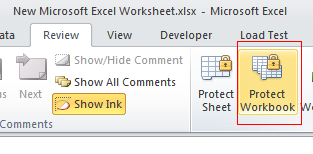
可以看到Structure默認被選中:
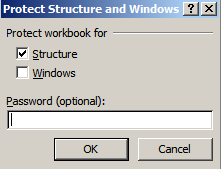
我們保持選中Structure不變,輸入密碼、確認密碼后保存,看看效果:

此時可以改變工作表窗口的大小,但是不能添加、刪除、重命名、復制工作表等,右鍵中相應選項不可用:

另一種Windows保護恰好相反。
工作表保護可以對行、列、單元格、區域等做更細粒度的控制:

- 公式分析:用Excel COM API中的Range.HasFormula來判斷;
- 顯示零分析:這個比較特殊,我在Excel COM API中沒有找到編程設置的方法,無奈使用OpenXML SDK 2.0中的方法進行驗證。從Office 2007開始,Word、Excel、PowerPoint全面使用OpenXML作為存儲格式,微軟也相應提供了OpenXML SDK,方便開發人員處理OpenXML文檔,關于OpenXML SDK的介紹,請參閱我的另一篇博文:
OpenXML SDK是個很好的東西,但是網上資源太少,OpenXML的架構也非常復雜,看著幫助文檔中數量龐大的類有些茫然,關于OpenXML SDK我研究也不多,感興趣的朋友可以一起討論。
首先需要下載OpenXML SDK 2.0(可以在這里下載),其中有一個工具:OpenXML SDK 2.0 Productivity Tool,功能非常強大,可以查看OpenXML 文檔的架構,比較兩個OpenXML 文檔架構的不同,甚至可以將OpenXML 文檔反編譯為C#代碼。
下面我們來看一下顯示零的設置在OpenXML架構中是如何顯示的。Excel 中默認是顯示零值的,先參照2.1、2.2中的步驟設置為零值不顯示,然后打開OpenXML SDK 2.0 Productivity Tool:

點擊【Open File】找到剛才設置為零值不顯示的Excel文件,點擊【Reflector Code】:

Ctrl + F,輸入:ShowZeros查找,可以看到在SheetView類的屬性里:

下面用OpenXML SDK 2.0中的方法進行分析:
 代碼
代碼{
var book = mySpreadsheet.WorkbookPart.Workbook;
foreach (WorksheetPart s in book.WorkbookPart.WorksheetParts)
{
foreach (SheetView view in s.Worksheet.SheetViews)
{
if (view.ShowZeros != null)
{
if (!view.ShowZeros)
{
this.__int顯示零單元格個數++;
this.__dic顯示零.Add(this.__int顯示零單元格個數, file.FullName);
}
}
}
}
}
執行轉換
分析結束后,就可以執行轉換了,來達到我們需要的格式、命名等要求。轉換前默認備份,防止轉換錯誤造成數據丟失,
將待分析的Excel所在的目錄整個復制到指定位置。備份目錄名取當前時間的年月日時分秒。
這里我引用了Microsoft.VisualBasic.dll進行復制目錄操作,否則需要寫一個遞歸函數,C#本身未提供復制目錄的方法:
取消保護時需要輸入工作簿密碼、工作表密碼:

- 運行效果

- 小結
本次用一個小程序的方式對Excel常見的方面進行了分析與驗證,可以避免繁瑣的手工處理。程序全部使用了WPF設計,主要運用了Excel COM API來對Excel進行操作,摻雜有少量的Linq to XML。程序中大量使用了foreach循環,效率有待提高,尤其是公式判斷時會比較慢,你可以根據需要自行修改代碼。僅供測試,在生產環境中情謹慎使用。




 浙公網安備 33010602011771號
浙公網安備 33010602011771號